

Av Vernon Roderick, Senast uppdaterad: May 29, 2020
För vissa människor är textmeddelanden en kvarleva från det förflutna. Men det finns fortfarande de som håller denna typ av kommunikation dyrt. Om du är här, så kanske du är en av dessa personer.
Även om det kan sägas att det utan tvekan är gammaldags, visar det sig fortfarande vara till stor hjälp under vissa omständigheter. Men det har blivit mycket sårbart för problem nuförtiden, och dataförlust är bara en av de vanligaste händelserna.
Den här artikeln hjälper dig att lösa sådana problem genom att lära dig hur man säkerhetskopierar textmeddelanden på Android utan app. Låt oss börja med den kanske bästa metoden som finns.
#1 Hur man säkerhetskopierar textmeddelanden på Android utan app (rekommenderas)#2 Hur man säkerhetskopierar textmeddelanden med Androids inbyggda säkerhetskopiering av textmeddelanden#3 Hur man säkerhetskopierar textmeddelanden på Android med Google BackupsSlutsats
Den främsta anledningen till att du vill undvika att använda en app är att din Androids lagring kan vara överbelastad. Att använda ett tredjepartsverktyg är dock en annan historia, eftersom det inte behöver vara en app på din Android. Det är därför jag rekommenderar att använda FoneDog Android Backup & Restore.
FoneDog Android Backup & Restore är ett verktyg som är specialiserat på att skapa säkerhetskopior och återställa från säkerhetskopior. Det kan inkludera filer som videor, foton, och viktigast av allt, textmeddelanden. Dessutom stöder den Android, vilket gör det till det bästa verktyget för jobbet. Här är stegen du behöver ta för att använda det här verktyget:
Anslut din Android-enhet till datorn med en kabel. Se till att säkerhetskopieringsprogrammet redan är öppet. Du får då en ny skärm. Klicka bara på Android Data Backup och återställ.

Klicka nu på antingen Enhetsdata Backup or Ett-klick Backup. Du får då en lista över filtyper. Se nu bara till Notiser är markerad. Du kan också inkludera andra filer, men det är upp till dig. Klicka nu bara på Start när du har valt klart.

När du klickar på Start startar säkerhetskopieringsprocessen. Det kan ta några minuter så du måste vänta. När säkerhetskopian har skapats klickar du på OK. Du kommer då att kunna se innehållet i säkerhetskopian.

Med detta kan du skydda dina textmeddelanden. Det bästa med detta är att du inte behöver installera en app för att åstadkomma detta. Därför är det vettigt att det är ett av de bästa sätten att säkerhetskopiera textmeddelanden på Android utan app.
Gratis nedladdningGratis nedladdning
Hur säkerhetskopierar jag mina textmeddelanden på Android? I föregående avsnitt använde vi ett tredjepartsverktyg som inte har något att göra med Android-appar. Den här gången kommer vi att använda en inbyggd funktion som du kan använda även utan att installera något verktyg eller app. I synnerhet kommer vi att använda Google Drive.
Google Drive, som du redan vet, är molnlagring som erbjuds av Google. Det låter dig lagra filer, och det inkluderar textmeddelanden. Å andra sidan är detta bara möjligt om du nyligen har slutfört konfigureringen av din enhet. Dessutom bör din Android vara Pixels. Om inte, kommer det inte att vara genomförbart.
Ändå går det att lära sig hur man säkerhetskopierar textmeddelanden på Android utan att app använder Google Drive. Följ dessa steg om du är redo att göra det:
Här kan du skapa säkerhetskopior genom att trycka på Säkerhetskopiering och välja innehållet som du vill inkludera. För att använda dessa säkerhetskopior måste du följa dessa steg:
Med detta, lärande hur man säkerhetskopierar textmeddelanden på Android utan app skulle vara en piece of cake. Men vid det här laget borde du redan inse felet med denna metod.
Det faktum att det är exklusivt för Android Pixel är mycket ofördelaktigt. Om du inte har den typen av Android-enhet, föreslår jag att du använder en annan metod som med stor sannolikhet är tillgänglig oavsett modell av din enhet.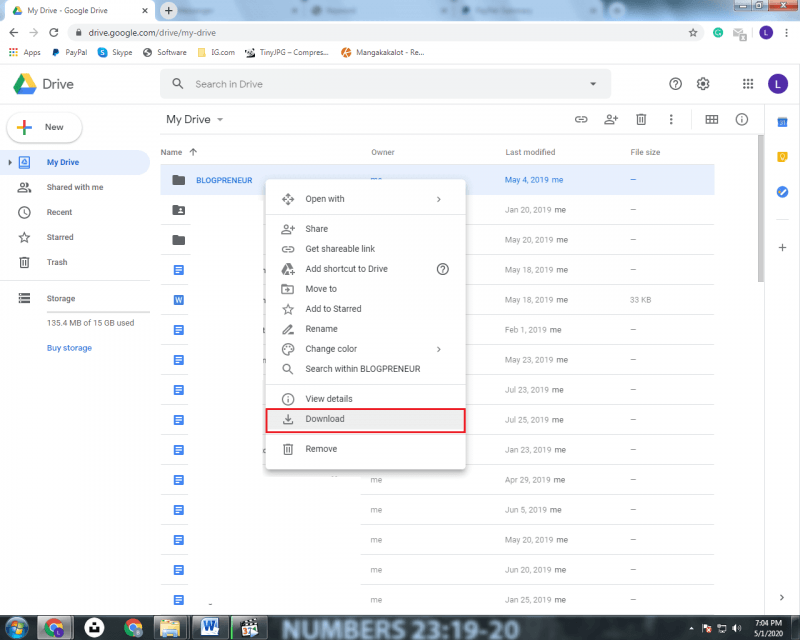
Förutom Android Pixels automatiska säkerhetskopiering tjänst, det finns även Googles funktion som är tillgänglig på de flesta enheter. Denna metod använder sig även av Google Drive, men det är en funktion tillgänglig i Android, oavsett modell eller version. Så här säkerhetskopierar du textmeddelanden på Android utan app med den här metoden:
Detta kommer att skapa en säkerhetskopia av dina filer. Du kan styra vilka filer som ingår, så det är enkelt att skapa backup-textmeddelanden. Du kan återställa säkerhetskopiorna som du har skapat genom att helt enkelt välja återställa istället för säkerhetskopiering.
Den enda nackdelen med detta är det faktum att de äldre säkerhetskopiorna kommer att raderas automatiskt. Detta beror på att Google Drive har begränsat lagringsutrymme. Du kan lösa detta genom att välja ett abonnemang som ökar utrymmet, men jag tvivlar på att det är värt det.![]()
Det finns många skillnader mellan snabbmeddelanden och textmeddelanden. Det är dock sant att de båda har sina egna styrkor och svagheter. Ändå föredrar vissa människor textmeddelanden, och kanske är du en av dem.
Om du nu är i behov av ett sätt att säkra dina textmeddelanden, bör den här artikeln om hur du säkerhetskopierar textmeddelanden på Android utan app hjälpa dig lite. Med detta bör du inte längre oroa dig för att förlora dina textmeddelanden permanent.
Lämna en kommentar
Kommentar
Android Data Backup & Restore
Säkerhetskopiera dina Android-data och återställ selektivt till Android
Gratis nedladdning Gratis nedladdningHeta artiklar
/
INTRESSANTTRÅKIG
/
ENKELSVÅR
Tack! Här är dina val:
Utmärkt
Betyg: 4.6 / 5 (baserat på 78 betyg)